La recherche dans le menu Démarrer de Windows 10 est imprévisible. Cela fonctionne parfois, mais très souvent, il ne s'ouvre pas ou ne montre pas les résultats de la recherche. Un grand nombre d'utilisateurs Windows 10 ont rencontré des problèmes avec le menu Démarrer depuis le premier jour de son lancement et malheureusement, le problème persiste même après la mise à jour majeure de Threshold 2.
Heureusement, les programmes et les paramètres peuvent également être lancés via la commande Exécuter. Les utilisateurs ayant rencontré des problèmes avec le menu Démarrer ou la recherche dans le menu Démarrer peuvent utiliser la commande Exécuter pour lancer leurs programmes, outils d'administration et paramètres favoris.

Dans ce guide, nous montrerons comment démarrer le nouveau navigateur Microsoft Edge à partir de via Exécuter, PowerShell et Invite de commandes.
Démarrer la commande Microsoft Edge à partir de la commande Exécuter
Étape 1: Ouvrez la boîte de commande Exécuter en appuyant simultanément sur le logo Windows et sur les touches R.
Étape 2: Dans le champ, tapez microsoft-edge: // ou microsoft-edge: puis appuyez sur la touche Entrée.
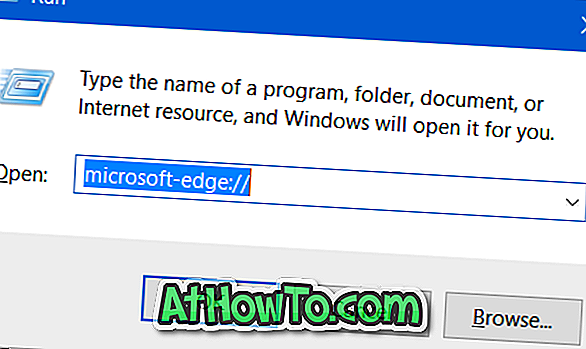
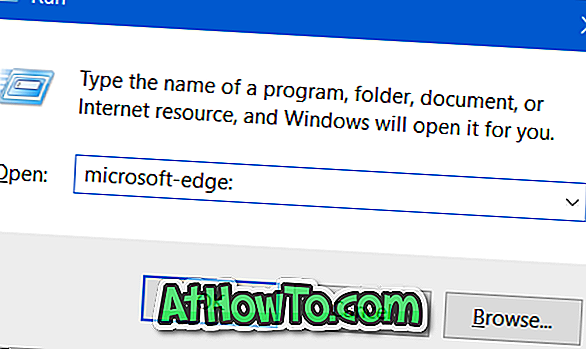
Conseil: Si vous utilisez souvent la commande Exécuter pour lancer des programmes et des paramètres, vous pouvez souhaiter épingler la commande Exécuter au menu Démarrer ou à la barre des tâches dans Windows 10.
Ouvrez Microsoft Edge à partir d'une invite de commande ou de PowerShell
Étape 1: La première étape consiste à ouvrir l'invite de commande, si elle n'est pas déjà en cours d'exécution. Cela peut être fait en tapant CMD dans la zone de recherche du menu Démarrer ou dans la commande Exécuter, puis en appuyant sur la touche Entrée. Notez que vous n'avez pas besoin d'ouvrir l'invite de commande en tant qu'administrateur. Pour lancer PowerShell, tapez son nom dans la zone de recherche du menu Démarrer, puis appuyez sur Entrée.
Étape 2: Dans l’invite de commande ou dans PowerShell, tapez la commande suivante, puis appuyez sur la touche Entrée pour lancer le navigateur Microsoft Edge dans Windows 10.
démarrer microsoft-edge:
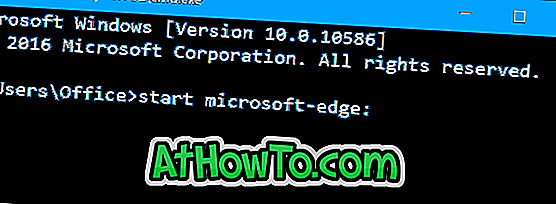
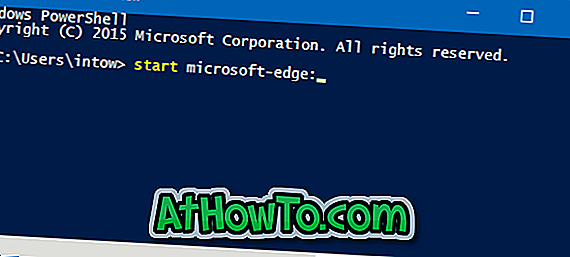
Ouvrir une URL dans Edge à partir d'une invite de commande
Étape 1: tapez start microsoft-edge: //example.com dans l'invite de commandes, puis appuyez sur la touche Entrée pour ouvrir l'URL.
Par exemple, pour ouvrir IntoWindows dans Edge à partir d'une invite de commande, vous devez entrer start microsoft-edge: //intowindows.com, puis appuyer sur la touche Entrée.















